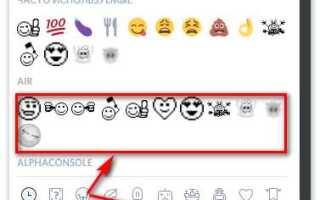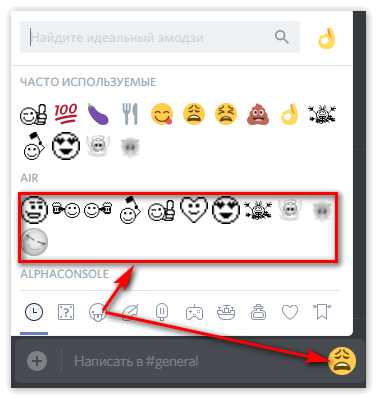
Для многих пользователей Twitch и Discord важно интегрировать эти платформы, чтобы улучшить взаимодействие в чатах. Один из способов персонализировать серверы Discord – добавить эмодзи, которые популярны на Twitch. Это может быть как официальный набор эмодзи, так и кастомные эмодзи, которые создают настроение и подчеркивают атмосферу. В этом руководстве мы расскажем, как добавить эмодзи Twitch в Discord, используя несколько простых шагов.
Шаг 1: Получение эмодзи Twitch
Первым делом нужно скачать эмодзи, которые используются на Twitch. Существует несколько способов сделать это. Для официальных эмодзи, таких как global emotes (например, Kappa или PogChamp), можно воспользоваться специальными сайтами, такими как BTTV (BetterTTV) или FFZ (FrankerFaceZ). Для их использования необходимо установить расширение в браузер, которое позволит видеть и скачивать эмодзи.
Шаг 2: Загрузка эмодзи в Discord
Как только эмодзи получены, можно приступать к загрузке их на сервер Discord. Для этого перейдите в настройки вашего сервера, выберите раздел Эмодзи и нажмите на кнопку Загрузить эмодзи. Для каждого эмодзи будет предложено название – оно должно быть уникальным, так как это имя будет использоваться для вызова эмодзи в чате (например, :kappa:). Загружать можно эмодзи в формате .png или .jpg с максимальным размером 256 KB.
Шаг 3: Использование эмодзи
После загрузки эмодзи на сервер они станут доступными для всех участников. Чтобы использовать эмодзи, достаточно ввести его название в чате, заключив его в двоеточия (например, :kappa:). Эмодзи Twitch может стать отличным способом выразить эмоции и добавить живости в общение, особенно если вы активно используете эти символы на самой платформе Twitch.
Пошаговое руководство по экспорту эмодзи из Twitch
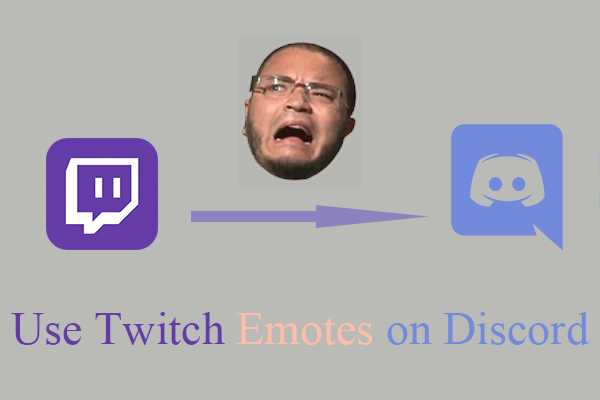
Для начала убедитесь, что вы имеете доступ к своим эмодзи на платформе Twitch. Для этого вам необходимо быть подписчиком канала, на котором эмодзи доступны, либо владельцем канала.
1. Откройте Twitch и перейдите в меню настроек. Для этого кликните на иконку профиля в верхнем правом углу и выберите «Настройки».
2. Перейдите в раздел «Эмодзи» в меню «Параметры канала». Здесь вы найдете все доступные для использования эмодзи. Однако Twitch не предоставляет прямую возможность скачать эмодзи напрямую. Вам нужно будет использовать сторонние инструменты или сохранить их через скриншоты.
3. Сделайте скриншот эмодзи, которые вы хотите экспортировать. Для этого используйте встроенные средства захвата экрана в вашей операционной системе или сторонние программы.
4. После того как эмодзи сохранены, откройте их в любом графическом редакторе для обрезки и изменения размера. Эмодзи на Twitch обычно имеют размер 112×112 пикселей, но для использования в Discord они должны быть меньше 256 КБ.
5. Обрежьте изображение так, чтобы оно точно соответствовало форме эмодзи, без лишних элементов или фона. Сохраните результат в формате PNG или JPEG.
6. Теперь, когда эмодзи подготовлены, можно перейти к Discord. Перейдите в настройки вашего сервера, выберите раздел «Эмодзи» и нажмите на кнопку «Добавить эмодзи». Загрузите подготовленные изображения.
7. Убедитесь, что размер каждого эмодзи не превышает 256 КБ. Если файл слишком большой, уменьшите его размер с помощью онлайн-ресурсов для сжатия изображений.
8. После добавления эмодзи вы сможете использовать их на своем сервере, а также делиться ими с другими участниками в чатах.
Как сохранить эмодзи Twitch на вашем устройстве
Для того чтобы сохранить эмодзи Twitch на своем устройстве, вам нужно выполнить несколько шагов. Первый способ включает использование веб-версии Twitch, а второй – сторонние расширения или программы.
1. Перейдите на официальный сайт Twitch и авторизуйтесь в своем аккаунте. Найдите нужное эмодзи на канале или в чате. Важно, чтобы эмодзи было доступно для использования в чате (например, через подписку на канал).
2. Сделайте скриншот. Для этого используйте встроенные инструменты в вашей операционной системе:
- Windows: нажмите Win + Shift + S для захвата части экрана, после чего сохраните изображение.
- Mac: используйте комбинацию Cmd + Shift + 4 для выделения области.
- На мобильных устройствах: выполните стандартное сочетание кнопок для скриншота (обычно это кнопки питания и уменьшения громкости).
3. Если эмодзи небольшое или плохо видно, вы можете использовать программы для захвата экрана, такие как Lightshot или Snipping Tool, чтобы сделать более четкие снимки.
4. Альтернативный способ – использование специальных расширений для браузера. Программы как BetterTTV или FrankerFaceZ позволяют скачивать эмодзи Twitch, а затем сохранять их в вашу галерею. Просто установите одно из расширений и следуйте инструкциям для сохранения эмодзи в файлы PNG или JPEG.
5. Еще один способ – загрузить эмодзи с сайта стороннего сервиса, который предоставляет эмодзи с Twitch. Многие такие сайты предлагают эмодзи в разных форматах, которые можно легко скачать на устройство. Для этого достаточно выбрать нужное изображение и кликнуть на кнопку «Скачать».
6. Для более опытных пользователей можно воспользоваться разработческими инструментами в браузере. Нажав правой кнопкой на эмодзи и выбрав «Посмотреть код», можно найти URL-адрес изображения. Просто скопируйте его и откройте в новом окне, чтобы сохранить файл на устройстве.
Сохранение эмодзи таким образом позволяет вам использовать их в любом другом приложении, включая Discord или другие мессенджеры. Однако помните о соблюдении авторских прав и соблюдении правил Twitch при распространении эмодзи.
Что нужно для загрузки эмодзи в Discord
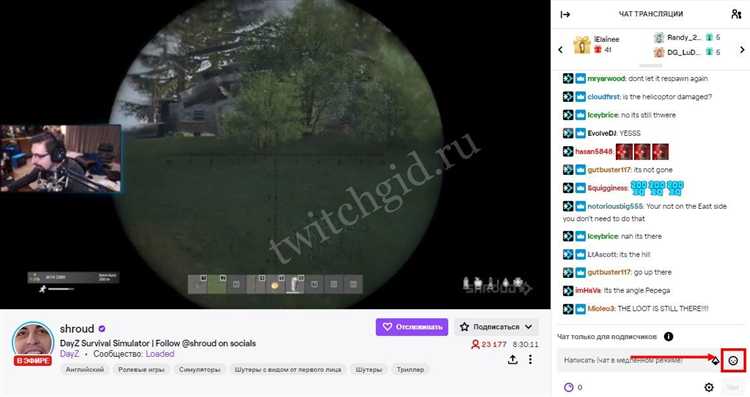
Для того чтобы загрузить эмодзи в Discord, необходимо выполнить несколько условий. Во-первых, у вас должна быть роль с правами на управление сервером, или доступ к серверу, на котором разрешено добавление эмодзи. Это важно, так как только администраторы и пользователи с соответствующими правами могут загружать новые эмодзи.
Размер изображения эмодзи не должен превышать 256 КБ, и формат файла должен быть PNG, JPG или GIF. Для анимации поддерживаются только файлы в формате GIF. Также рекомендуется использовать изображения с квадратным соотношением сторон, чтобы эмодзи не выглядели искажёнными. Оптимальный размер изображения – 128×128 пикселей, чтобы избежать потери качества при загрузке.
Кроме того, важно учитывать, что в стандартной версии Discord можно добавить не более 50 эмодзи на сервер. Если у вас есть Discord Nitro, этот лимит увеличивается до 200 эмодзи. Для серверов с подпиской Nitro серверные эмодзи могут быть использованы на других серверах, что позволяет создавать уникальные коллекции для различных сообществ.
Для загрузки эмодзи перейдите в настройки сервера, выберите раздел «Эмодзи», затем нажмите кнопку «Загрузить эмодзи». После этого выберите нужный файл и дайте эмодзи имя. Это имя будет использоваться для вставки эмодзи через команду, например, `:имя_эмодзи:`.
Как правильно изменить размеры эмодзи для Discord
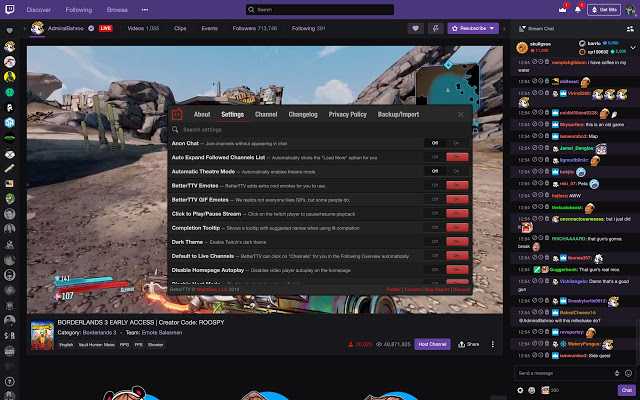
Для того чтобы правильно изменить размеры эмодзи в Discord, нужно учесть несколько ключевых факторов, связанных с платформой и ограничениями сервиса.
Discord автоматически оптимизирует эмодзи для отображения в чатах, но если вам нужно изменить их размеры для использования в других местах (например, на сервере), вот что важно помнить:
- Максимальные размеры: Для загрузки эмодзи на сервер в Discord рекомендуется использовать изображения размером не более 128×128 пикселей. Более крупные изображения автоматически сжимаются до этой величины.
- Сохранение качества: Чтобы избежать потери качества при изменении размера эмодзи, используйте изображения с высоким разрешением, а затем уменьшайте их до нужных размеров. Это минимизирует искажения и пикселизацию.
- Инструменты для изменения размера: Для изменения размера эмодзи используйте графические редакторы, такие как Photoshop, GIMP, или онлайн-сервисы, например, TinyPNG или ResizeImage. Эти инструменты позволяют точно настроить размер без потери качества.
Важно помнить, что слишком большие эмодзи могут не отобразиться корректно, а слишком маленькие – быть трудными для восприятия. Оптимальный размер для большинства эмодзи – 64×64 пикселей, но вы можете выбирать и другие значения в зависимости от ваших предпочтений.
- Рекомендации по размерам: Если вы хотите, чтобы эмодзи выглядели четко и сбалансировано, придерживайтесь размеров от 32×32 до 128×128 пикселей. Важно, чтобы эмодзи не были чрезмерно сжаты или увеличены, так как это может испортить визуальный эффект.
Также учитывайте, что Discord автоматически подстраивает отображение эмодзи в зависимости от контекста (например, в сообщении или на сервере), и изменения размеров не всегда влияют на результат.
Методы добавления эмодзи Twitch в Discord-сервер
Добавить эмодзи Twitch в Discord можно несколькими способами. Ниже рассмотрены наиболее эффективные методы с указанием шагов для их реализации.
1. Использование Twitch-эмодзи с помощью расширений
Для того чтобы использовать эмодзи с Twitch, вам понадобится браузерное расширение, такое как BetterDiscord. Это расширение предоставляет доступ к эксклюзивным эмодзи Twitch, которые могут быть использованы на сервере Discord.
- Скачайте и установите BetterDiscord с официального сайта.
- После установки, зайдите в Discord и откройте настройки сервера.
- Перейдите в раздел «Эмодзи» и добавьте эмодзи Twitch с помощью команды, предоставленной расширением.
2. Добавление эмодзи Twitch вручную через изображения
Если вы хотите добавить эмодзи Twitch, которые не доступны через стандартный интерфейс Discord, можно вручную загрузить их как изображения.
- Перейдите на сайт Twitch и откройте эмодзи, которые вы хотите использовать.
- Скачайте изображение эмодзи на свой компьютер.
- В Discord на сервере откройте настройки и перейдите в раздел «Эмодзи».
- Нажмите «Загрузить эмодзи» и выберите файл изображения с эмодзи Twitch.
- После этого эмодзи будет доступен для использования на вашем сервере.
3. Использование сторонних ботов для добавления эмодзи
Некоторые боты, такие как «TwitchEmotesBot» или «Twitch Emoji Bot», позволяют автоматически добавлять эмодзи с Twitch в Discord-сервер. Эти боты используют API Twitch для загрузки эмодзи прямо в ваш чат.
- Пригласите бота на сервер через его официальную страницу.
- Используйте команду бота для поиска и добавления эмодзи Twitch в ваш сервер.
- Бот автоматически предоставит доступ к эмодзи, которые могут быть использованы участниками сервера.
4. Использование API Twitch для автоматического добавления эмодзи
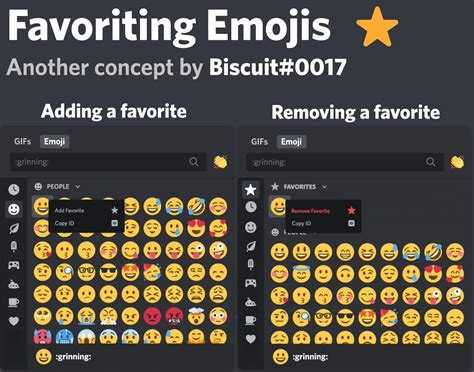
Для более продвинутых пользователей, знакомых с программированием, можно использовать API Twitch для интеграции эмодзи прямо в Discord. Этот метод требует базовых знаний API и создания бота.
- Получите API ключ Twitch и настройте его для взаимодействия с Discord.
- Настройте бота для автоматического добавления эмодзи с Twitch в сервер с помощью скрипта.
- Проверьте работу бота, убедившись, что эмодзи появляются в нужных каналах.
Как синхронизировать эмодзи с аккаунтом Discord
Для синхронизации эмодзи с аккаунтом Discord необходимо использовать функционал, который позволяет интегрировать Twitch-эмодзи в сервер Discord. Это особенно актуально для стримеров и их подписчиков, которые хотят использовать эксклюзивные эмодзи с платформы Twitch в своем Discord-сервере. Процесс несложный, но требует соблюдения нескольких шагов.
1. Получение эмодзи Twitch: Чтобы получить эмодзи Twitch для использования в Discord, вам необходимо иметь активный аккаунт на Twitch и доступ к нужным эмодзи. Стримеры и подписчики могут получить уникальные эмодзи через подписку на канал или участие в Twitch Partner Program.
2. Экспорт эмодзи: Чтобы добавить эмодзи в Discord, вам нужно скачать их с Twitch. Для этого:
- Зайдите в настройки своего Twitch-аккаунта.
- Перейдите в раздел «Emotes» и выберите эмодзи, которые хотите использовать.
- Скачайте эмодзи на свой компьютер в формате PNG или GIF.
3. Загрузка в Discord: После того как эмодзи скачаны, откройте настройки вашего сервера в Discord. Перейдите в раздел «Эмодзи» и нажмите кнопку «Загрузить эмодзи». Выберите файл с эмодзи и загрузите его на сервер. Это можно сделать только в том случае, если вы являетесь администратором сервера или имеете соответствующие права.
4. Использование эмодзи: После загрузки эмодзи они становятся доступными для использования в сообщениях на сервере. Вы можете использовать их как обычные Discord-эмодзи, просто введя их название в чат.
5. Ограничения: Имейте в виду, что Discord имеет ограничения по количеству эмодзи на сервере. Если у вас уже есть максимальное количество эмодзи, необходимо будет удалить некоторые из них, чтобы освободить место для новых.
6. Дополнительные советы:
- Эмодзи, загруженные на сервер, будут доступны только для пользователей этого сервера.
- Для использования уникальных эмодзи Twitch в других серверах, нужно будет повторить процесс загрузки для каждого из них.
Что делать, если эмодзи не загружается в Discord
Если эмодзи не загружается в Discord, первым делом проверьте, не превышает ли размер файла эмодзи ограничение в 256 КБ. Discord не позволяет загружать файлы большего размера. Если эмодзи слишком большой, используйте редактор изображений для уменьшения его размера.
Второй момент – формат файла. Discord поддерживает только форматы PNG, JPEG и GIF. Убедитесь, что эмодзи сохранён в одном из этих форматов. Если файл в другом формате, например, WebP или BMP, нужно конвертировать его с помощью онлайн-конвертера.
Проверьте, не истёк ли лимит эмодзи на вашем сервере. Базовый сервер Discord поддерживает до 50 эмодзи, а для серверов с подпиской Nitro – до 250. Если лимит достигнут, удалите старые эмодзи или обновите подписку.
Некоторые эмодзи могут не загружаться, если сервер имеет ограничения на типы файлов или установлены строгие настройки безопасности. Проверьте настройки сервера, чтобы убедиться, что они не блокируют загрузку новых эмодзи. Администратор сервера может также ограничить загрузку эмодзи только для определённых ролей.
Если эмодзи не отображается даже после проверки всех вышеописанных пунктов, попробуйте перезапустить Discord или очистить кеш приложения. Это поможет устранить возможные ошибки или сбои в загрузке.
Наконец, если проблема сохраняется, обратитесь в службу поддержки Discord. Возможно, это технический сбой, который требует вмешательства разработчиков.
Как управлять и использовать эмодзи на сервере Discord
Для того чтобы эффективно управлять и использовать эмодзи на сервере Discord, важно понимать несколько ключевых моментов. Эмодзи можно использовать в сообщениях, для кастомных реакций, а также наканале с эмодзи-ролями.
Добавление эмодзи на сервер происходит через меню «Настройки сервера». Чтобы загрузить эмодзи, перейдите в раздел «Эмодзи» и выберите кнопку «Загрузить эмодзи». Поддерживаются файлы с расширениями .png, .jpg или .jpeg, размер каждого эмодзи не должен превышать 256 КБ. Стоит учитывать, что только серверные администраторы и модераторы могут загружать кастомные эмодзи.
Использование эмодзи на сервере заключается в том, что вы можете добавлять их в сообщения, использовать для реакций на сообщения других участников, а также применять их в ролях или настройках каналов. Для добавления эмодзи в чат нужно просто ввести его название с двоеточиями (например, :smile:), или выбрать из списка доступных эмодзи в панели ввода сообщений.
Управление эмодзи осуществляется через раздел «Настройки сервера» → «Эмодзи». В этом меню можно удалить эмодзи, изменить их названия или загрузить новые. Эмодзи, загруженные для использования на сервере, становятся доступными всем участникам сервера, если нет специальных ограничений.
Роли и эмодзи позволяют назначать специфические эмодзи для участников, чтобы они могли получить доступ к определенным каналам или функциям. Для создания такой роли нужно в разделе «Роли» выбрать «Эмодзи-реакции», затем назначить определенные эмодзи для пользователей. Это эффективный способ организовать доступ к приватным каналам или обозначить особое внимание к участникам с определенными правами.
Использование эмодзи в каналах также важно для поддержания интерактивности и развлечения на сервере. Например, можно создать канал для использования только кастомных эмодзи или для обсуждения отдельных эмоций. Такое использование эмодзи повышает вовлеченность участников и помогает делать общение более живым и разнообразным.
Вопрос-ответ:
Как добавить эмодзи Twitch в Discord?
Для добавления эмодзи Twitch в Discord нужно сначала скачать их с платформы Twitch или создать собственные эмодзи. Затем перейдите в настройки вашего Discord-сервера, выберите вкладку «Эмодзи» и нажмите на кнопку «Добавить эмодзи». После этого выберите скачанный файл или загрузите изображение эмодзи. Эмодзи, добавленные таким образом, будут доступны для использования на вашем сервере.
Могу ли я использовать эмодзи Twitch в Discord на бесплатном сервере?
Да, вы можете использовать эмодзи Twitch в Discord даже на бесплатном сервере, но есть ограничения на количество эмодзи, которые можно загрузить. На обычном сервере доступно до 50 эмодзи. Если вам нужно больше, можно перейти на премиум-версию сервера, которая позволяет загружать до 250 эмодзи.
Какие размеры изображений подходят для эмодзи Twitch в Discord?
Для эмодзи в Discord, в том числе из Twitch, рекомендуется использовать изображения с размером не более 128×128 пикселей. Discord автоматически уменьшает изображение до этого размера, но если оно слишком большое, качество может ухудшиться. Также следует убедиться, что изображение не превышает 256 КБ по весу.
Как добавить эмодзи Twitch, если я не администратор сервера?
Если вы не являетесь администратором сервера, то не сможете добавить эмодзи самостоятельно. Однако вы можете обратиться к администратору с просьбой добавить эмодзи, предоставив ему необходимые изображения или ссылки. Администратор может загрузить их через настройки сервера в разделе эмодзи.
Можно ли добавить эмодзи Twitch в Discord на мобильном устройстве?
Да, вы можете добавить эмодзи в Discord с мобильного устройства, однако для этого также потребуется быть администратором или иметь соответствующие права. Чтобы добавить эмодзи, откройте Discord, зайдите в настройки сервера, выберите раздел «Эмодзи» и используйте кнопку для загрузки новых эмодзи. Процесс на мобильном устройстве аналогичен десктопной версии, однако он может быть немного сложнее из-за меньшего экрана.
Как добавить эмодзи Twitch в Discord?
Для того чтобы добавить эмодзи Twitch в Discord, нужно выполнить несколько шагов. Сначала убедитесь, что у вас есть права администратора на сервере Discord, на который хотите добавить эмодзи. Далее, откройте настройки сервера и перейдите в раздел «Эмодзи». Там будет кнопка для загрузки эмодзи. Чтобы использовать эмодзи Twitch, скопируйте нужный код с Twitch (это может быть эмодзи, которое вы создали на своём канале, или стандартные эмодзи Twitch), а затем загрузите его в Discord, как обычный файл. После этого эмодзи станет доступен для использования на вашем сервере. Учтите, что для использования некоторых эмодзи Twitch может потребоваться активная подписка на канал, на котором они были созданы.